Netflix 在網路早期是一個租賃電影 DVD 的網站,現在已成為最受歡迎的視訊串流平台之一。 Netflix 不僅有英語電影。它有寶萊塢電影、日本電影、韓國電影以及其他來源和文化的電影。有時,他們已經創建了不同語言的替代音軌,而在其他情況下,您可以從各種可用的字幕軌道中進行選擇。 在本文中,我們主要關注如何設定和啟用字幕功能以及使用 Netflix 中的翻譯選項。然後我們將討論 Netflix 字幕翻譯的其他有用工具。最後也解答了一些常見的疑問。
第 1 部分:如何設定和啟用 Netflix 字幕
通常,當您在 Netflix 上設定帳戶時,字幕就已經開啟了。你確實不需要啟用 Netflix 字幕。但是,如果你想更改音訊和字幕語言的首選語言,請前往 Netflix > 帳戶 > 設定 > 語言並將其變更為你的首選語言。
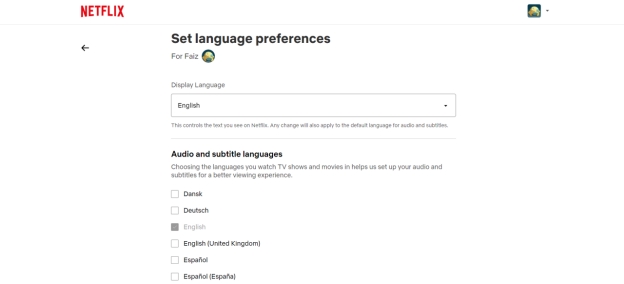
如果你想改變字幕的外觀,你也可以按照自己的喜好進行更改。開啟 Netflix > 帳戶 > 編輯設定 > 字幕外觀並根據需要變更設定。
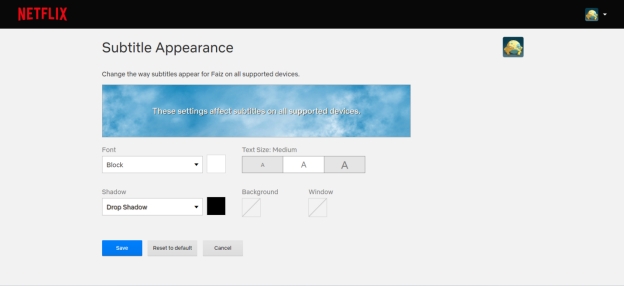
第 2 部分:如何翻譯 Netflix 字幕
你想看看 Netflix 如何將英文字幕翻譯成你想要的語言嗎?這樣做的過程非常簡單。打開 Netflix 並開始播放你想觀看的任何節目。然後,點擊看起來有點像評論框的圖示。你可以在此處選擇您需要的任何語言的音軌和字幕。
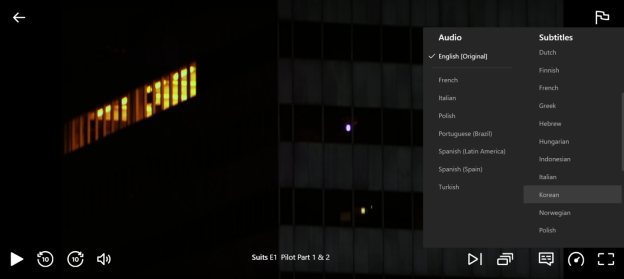
第 3 部分:如何使用 Edimakor 翻譯 Netflix 字幕
Netflix 字幕對於在線觀看外國電影非常重要。如果你正在觀看節目或電影,並且需要 Netflix 未提供的字幕,你可以關注我們的解決方案。介紹 HitPaw Edimakor,一款 AI 影片編輯工具,它還能夠自動為你的影片添加字幕並將其翻譯成你想要的任何語言。我們已簡單地向你介紹了 Edimakor 提供的功能:
- 它提供了大量與影片編輯相關的功能。 Edimakor 擁有豐富的濾鏡、效果、轉場、影像、音訊和 GIF 可供選擇,讓編輯者能夠最大限度地發揮他們的創造力。
- 此外,Edimakor 還擁有多層編輯等先進的影片編輯工具。
- 剪輯、裁剪、分割、合併以及變速播放等也是其功能之一。
- 自動字幕產生器、腳本產生器、剪切和螢幕錄影機是 Edimakor 提供的 AI 功能。
- 支援各種語言和作業系統(Windows 和 Mac)。
我們現在將看到如何使用 Edimakor 的內建翻譯器輕鬆翻譯影片字幕。
- 在你的電腦上安裝 HitPaw Edimakor 並執行程式。啟動後,點擊翻譯字幕即可開始。
- 電影上傳後,將影片移至主時間軸。轉到字幕>自動字幕,然後點擊翻譯字幕。選擇適當的語言並點擊自動字幕。
- Netflix 字幕翻譯現在開始。它們在時間線上顯示為兩個單獨的字幕來源,也可以在影片中看到。
- 現在是重新檢查和編輯的時候了。從時間軸中選擇語言,你將在右側的框中看到字幕。你可以在最終確定之前查看它們、編輯它們的時間軸或內容。
- 完成所有內容編輯後,你可以點擊螢幕右上角的匯出按鈕以匯出新翻譯的影片。
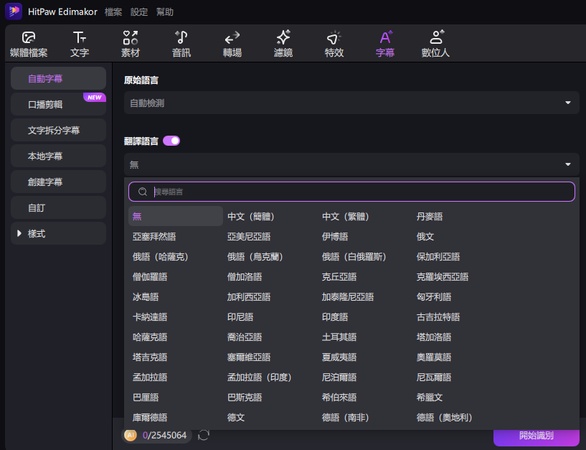


第 4 部分:Netflix 字幕和翻譯常見問題解答
-
Q1. 為什麼 Netflix 字幕不起作用?
A1:這可能是由於網路連線不良、Netflix 應用程式存在錯誤或由於裝置上的連線設定發生變化。如果提供的字幕選項不包含你想要的語言,也會發生這種情況。
-
Q2. 我可以在應用程式內下載 Netflix 電影和字幕嗎?
A2:Netflix 應用程式允許用戶直接在應用程式內下載電影和字幕,以便他們以後無需網路連線即可觀看。
結語
因為 Netflix 提供不同語言和背景的電影,所以他們還提供 Netflix 字幕,以確保世界各地的任何人都可以輕鬆觀看自己喜歡的節目並完全理解它們。如果 Netflix 剛好沒有提供字幕,你可以隨時使用 HitPaw Edimakor 自動建立你想要的任何語言的字幕。
主頁 > 字幕知識 > Netflix 字幕:如何設定、啟用和翻譯
留下評論
為 HitPaw 文章建立評論








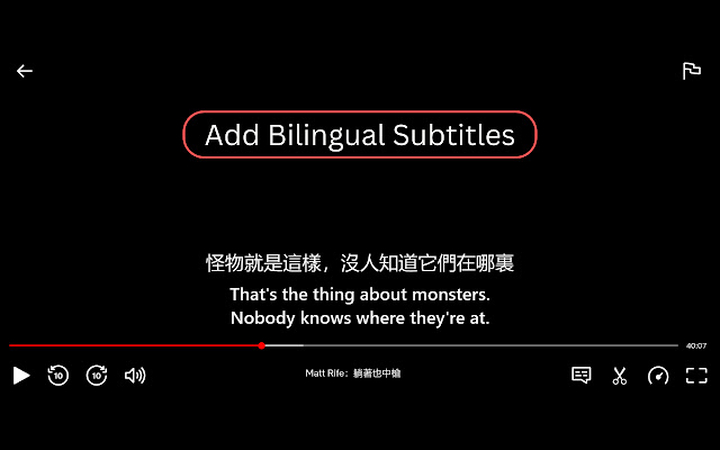
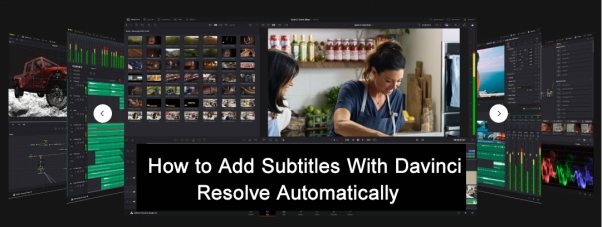
林中書
主編
林中書是 Edimakor 的主編,致力於影片編輯的藝術和科學。他熱衷於視覺敘事,負責監督高品質內容的創作,提供專家技巧、深入教學和影片製作的最新趨勢。
(評價這篇文章)